Heim >System-Tutorial >Windows-Serie >So erhalten Sie TrustedInstaller-Berechtigungen im Win10-System
So erhalten Sie TrustedInstaller-Berechtigungen im Win10-System
- 王林nach vorne
- 2023-12-28 11:36:132764Durchsuche
Viele Freunde müssen Dateien auf dem Computer ändern, aber beim Ändern von Dateien wird immer das TrustedInstaller-Popup-Fenster angezeigt. Heute habe ich Ihnen eine detaillierte Lösung vorgestellt. Schauen wir uns das an.
So erhalten Sie Win10 TrustedInstaller-Berechtigungen:
1. Klicken Sie mit der rechten Maustaste auf eine leere Stelle auf dem Desktop, klicken Sie auf „Neu“ und dann auf „Textdokument“.

2. Doppelklicken Sie, um das Dokument zu öffnen und geben Sie den Code ein:
Windows Registry Editor Version 5.00
[HKEY_CLASSES_ROOT*shellrunas]@="TrustedInstaller-Berechtigungen erhalten"
[HKEY_CLASSES_ROOT*shellrunascommand]@=" cmd.exe /c take own /f "%1" && icacls "%1" /grant Administrators:F""IsolatedCommand"="cmd.exe /c takeown /f "%1" && icacls "%1" /grant Administratoren:F"
[ HKEY_CLASSES_ROOTDirectoryshellrunas]@="TrustedInstaller-Berechtigungen erhalten""NoWorkingDirectory"=""
[HKEY_CLASSES_ROOTDirectoryshellrunascommand]@="cmd.exe /c takeown /f "%1" /r /d y && icacls "% 1" /grant Administrators:F /t""IsolatedCommand"="cmd.exe /c takeown /f "%1" /r /d y && icacls "%1" /grant Administrators:F /t"
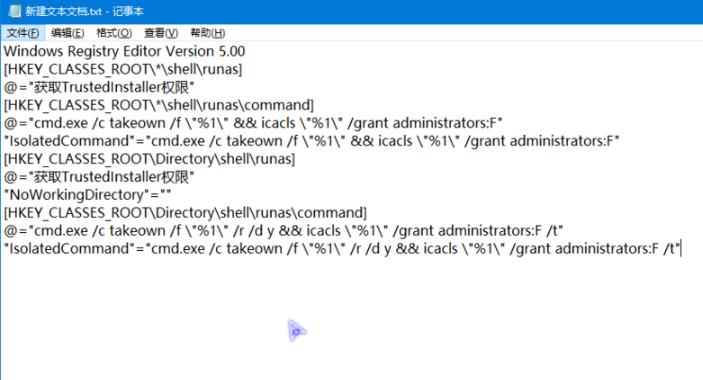
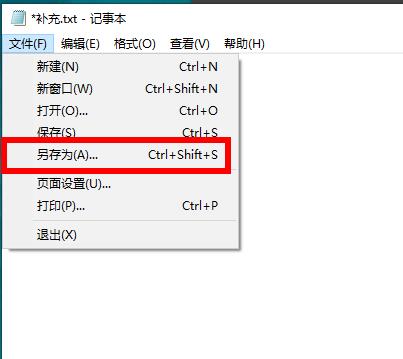
4. Nachdem Sie den Namen eingegeben haben, klicken Sie auf „Speichern“.

5. Ändern Sie das Suffix des Dokuments auf dem Desktop in .reg.

6. Klicken Sie zum Ändern auf Ja.
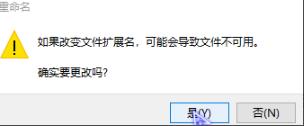
7. Doppelklicken Sie auf die Registrierungsdatei, um sie in die Registrierung zu importieren. Klicken Sie auf „Ja“, um den Import zu starten.
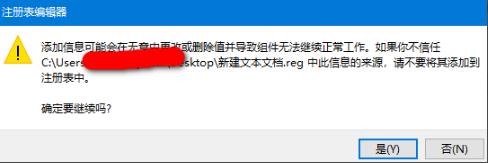
8. Nachdem der Import erfolgreich war, klicken Sie erneut auf „Ja“.
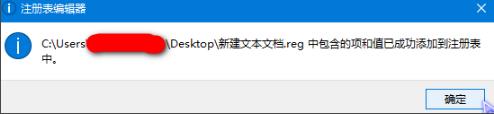
9. Klicken Sie abschließend mit der rechten Maustaste auf die Datei und die Option „TrustedInstaller-Berechtigungen abrufen“ wird angezeigt.
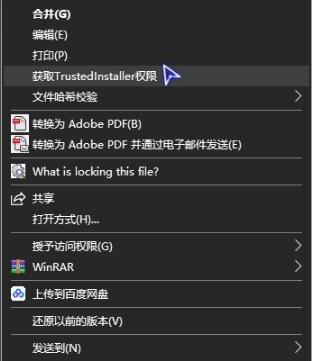
Das obige ist der detaillierte Inhalt vonSo erhalten Sie TrustedInstaller-Berechtigungen im Win10-System. Für weitere Informationen folgen Sie bitte anderen verwandten Artikeln auf der PHP chinesischen Website!
In Verbindung stehende Artikel
Mehr sehen- So lösen Sie das Problem, dass sich der Windows 7-Desktop um 90 Grad dreht
- So beenden Sie einen laufenden Prozess in Win7 zwangsweise
- Heute veröffentlichte Vorschauversion von Win11 Build 25336.1010: Wird hauptsächlich zum Testen von Betriebs- und Wartungspipelines verwendet
- Win11 Beta-Vorschau Build 22621.1610/22624.1610 heute veröffentlicht (einschließlich Update KB5025299)
- Die Fingerabdruckerkennung kann auf ASUS-Computern nicht verwendet werden. Tipps zum Hinzufügen von Fingerabdrücken zu ASUS-Computern

